Microsoft, Windows 10 için güncellemeleri sık sık yayınlamaya devam ediyor ve mükemmel çalışmasını sağlamak için işletim sisteminin en son güncellemelerini yüklemeliyiz. Ancak, kullanıcılar işletim sistemini yeniden başlattıktan veya kapattıktan sonra bu oldukça yeni hatayla karşı karşıyadır. " Bu uygulama, çalışma zamanından olağandışı bir şekilde sonlandırmasını istedi " şeklinde bir mesaj gösterir .
Bu, yakın zamanda Windows 10'a geçtiyseniz ve en son güncellemeleri yüklediyseniz, genellikle ortaya çıkan Microsoft Visual C ++ Çalışma Zamanı Kitaplığı hatasıdır. En iyi yanı, bu sorunun çözülebilmesi ve Windows 10 bilgisayarınızı normal şekilde kullanmaya devam edebilmenizdir. Hatayı nasıl düzeltebileceğiniz aşağıda açıklanmıştır.
Yöntem 1: Windows 10'da Komut İstemi Kullanılarak "Microsoft Visual C ++ Çalışma Zamanı Kitaplığı" Hatası Nasıl Onarılır
Adım 1: Klavyenizde Windows tuşu + X'e birlikte basın > Komut İstemi'ni (Yönetici) seçin .
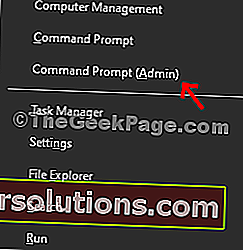
Adım 2: In Komut İstemi penceresine> komutu altında yürütmek> vurmak girin :
bcdedit / set IncreaseUserVA 2800

Ardından Çıkış yazın ve Enter'a basın . Şimdi bilgisayarı yeniden başlatın ve hata gitmiş olmalı. Sorun hala devam ederse, Yöntem 2'yi deneyin.
Yöntem 2: Windows 10'da Denetim Masası Kullanılarak "Microsoft Visual C ++ Çalışma Zamanı Kitaplığı" Hatası Nasıl Onarılır
Adım 1: Masaüstünüzdeki Başlat düğmesine tıklayın > arama kutusuna Denetim Masası yazın > sonuca tıklayın.
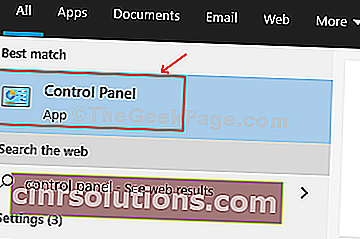
Adım 2: In Kontrol Paneli penceresinde> seçeneğini Kategori görünümü > Programlar > Program kaldır .

Adım 3: En son Microsoft Visual C yükleyicilerini arayın . Burada sadece bir tane var. Üzerine sağ tıklayın ve Değiştir'i seçin .

Adım 4: istemi olarak> tıklayın tamiri . Yükleyiciyi anında onaracaktır.

Varsa, diğer Microsoft Visual C yükleyicileri için de aynı adımı tekrarlayabilirsiniz . Değişikliklerin etkili olması için bilgisayarınızı yeniden başlatın. Hata şimdi gitmiş olmalı.